word繁体字怎么转换简体字 繁体字简体字转换器
在当今社会,繁体字在一些场合仍然被广泛使用,但是在许多情况下,简体字更为方便和实用,有时候我们需要将繁体字转换为简体字,这时候繁体字简体字转换器就发挥了重要作用。通过这种工具,我们可以快速而准确地将繁体字转换为简体字,让文字更易于阅读和理解。这种转换器不仅在日常生活中有很大的帮助,也在学习和工作中起到了重要的作用。简体字作为现代汉语的主要表达形式,其简洁明了的特点使得信息传达更加迅速高效。通过繁体字简体字转换器,我们可以更好地适应现代社会的需求,提高工作和学习的效率。
具体方法:
1.首先在桌面(或者其他位置)找到所需要的Word文档,然后鼠标双击打开。也可以点击一下,然后鼠标右击选择“打开”,或者选择“打开方式”,再选择使用Word打开,当然还是直接双击打开比较方便,前提是要事先安装Word软件。
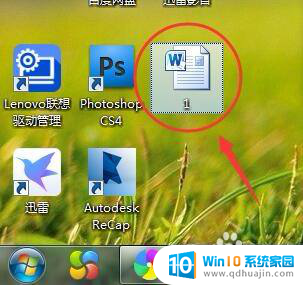
2.打开之后可以发现内容都是繁体字,如果大家没学过的话,有些文字还是认不得的,现在试着把内容转换成简字体。

3.查看Word页面上方菜单栏,确保菜单栏处于“审阅”菜单下。一般Word打开之后会默认处于“开始”菜单下,如果不是在“审阅”下,点击一下“审阅”菜单。
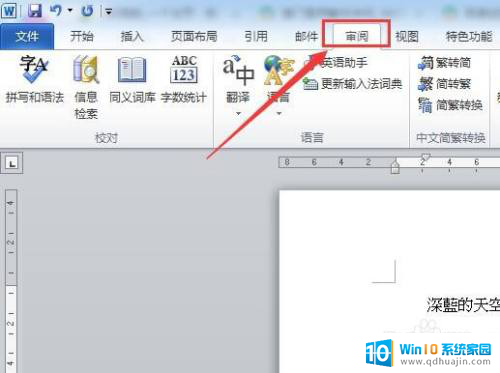
4.如果我们希望第一段和第二段内容转换成简体字,那我们将它们选中,一定要选中,否则就不会转换成功。
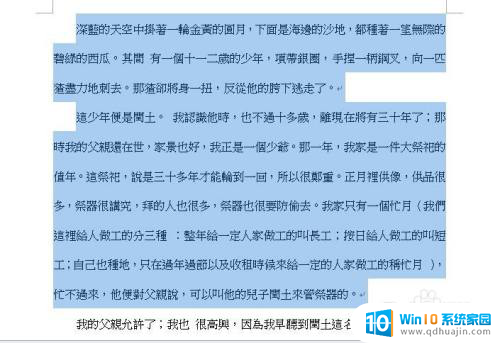
5.在“审阅”菜单栏下的“中文简繁转换”板块,找到繁转简工具按钮,点击一下即可。
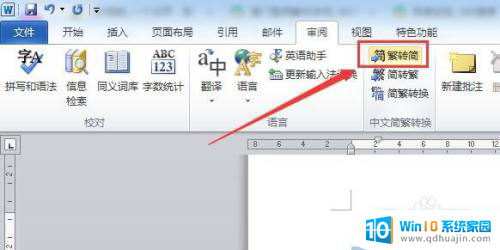
6.这时候再回到Word文档(停留在原来的页面),会发现第一段和第二段内容(选中的内容)已经转换成简体字了。

7.同样地,如果想把简体字转换成繁体。可以找到简转繁工具按钮,点击一下即可转换成繁体字,当然前提还是要先选中相关内容。

以上就是关于将繁体字转换为简体字的全部内容,如果有遇到相同情况的用户,可以按照以上方法来解决。
word繁体字怎么转换简体字 繁体字简体字转换器相关教程
热门推荐
电脑教程推荐
win10系统推荐
- 1 萝卜家园ghost win10 64位家庭版镜像下载v2023.04
- 2 技术员联盟ghost win10 32位旗舰安装版下载v2023.04
- 3 深度技术ghost win10 64位官方免激活版下载v2023.04
- 4 番茄花园ghost win10 32位稳定安全版本下载v2023.04
- 5 戴尔笔记本ghost win10 64位原版精简版下载v2023.04
- 6 深度极速ghost win10 64位永久激活正式版下载v2023.04
- 7 惠普笔记本ghost win10 64位稳定家庭版下载v2023.04
- 8 电脑公司ghost win10 32位稳定原版下载v2023.04
- 9 番茄花园ghost win10 64位官方正式版下载v2023.04
- 10 风林火山ghost win10 64位免费专业版下载v2023.04